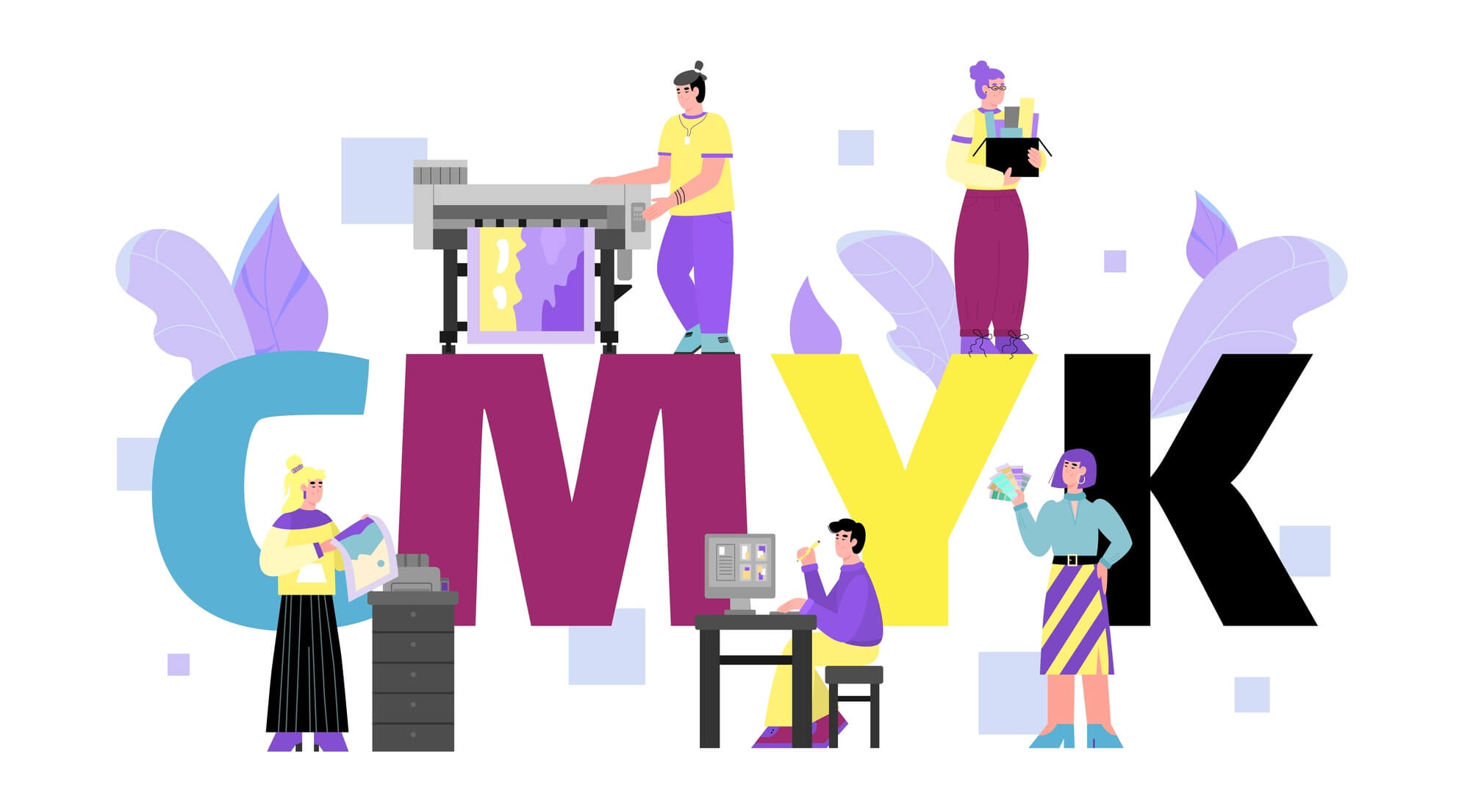プリンターの印刷速度は、印刷キューを出してから印刷し終わるまでの時間が「待ち時間」になってしまうため、あまりに長いと無駄な時間を消費してしまいます。
そのため印刷速度はできるだけ速いほうがいいのですが、状況によっては必要以上に時間がかかるケースもあります。
そんな時に疑ってみるべきなのが、ネットワーク接続の問題です。
なぜネットワーク接続が、印刷速度に影響するのでしょうか?
印刷速度が遅いのはネットワークの設定が原因かも?

ではまずネットワークの設定が印刷速度に関係する理由について見ていきましょう。
なぜネットワークが原因で印刷が遅くなるのか
現在ではほとんどのプリンターが、ネットワーク接続を使って印刷データを受け取る仕組みとなっています。
ネットワークを使わずにUSBなどで直接接続されている場合は、ネットワーク速度は関係ありませんが、社内ネットワークの一部を利用してデータを転送していると、社内ネットワークの負荷や状況によってデータ転送の時間が変わり、負荷が高いと印刷が遅くなってしまう場合もあるのです。
古いネットワークの場合そもそもが遅い可能性も
社内のネットワークがもうずいぶん昔から同じ仕組みで使われ続けている場合、そもそものネットワーク速度が低いためプリントも遅くなる場合があります。
特に最近では社内ネットワークも有線接続から無線接続にシフトしつつあり、多くのオフィスではそれに伴ってネットワーク用の機器も新しく入れ換えているはずです。
そのため、もしまだオフィス内で無線でWi-Fi接続ができず、有線だけしか使えないような場合は、規格が古いためネットワークの速度が出ずに、印刷が遅くなる場合もあり得ます。
データが重いと印刷も遅くなる
印刷データというのはより複雑な印刷データ、あるいは高解像度の写真を印刷する場合、かなり大きなファイルサイズをパソコンからプリンタへ印刷することになります。
モノクロのテキストだけのデータを印刷するのならまだしも、高解像度の写真を含んだデータを印刷する場合は、そもそものファイルサイズが大きな印刷データとなるため、プリンターにデータを転送し、プリンターがそのデータを印刷するのに時間がかかる場合もあります。
基本的にはインターネット接続は速度とは関係ない
ネットワークに問題があると聞くと、オフィスで使っているインターネット接続の方法にも問題があるとお考えになるかも知れません。
しかしオフィス内でプリンターを使う場合は、同位置のローカルエリアネットワーク(LAN)でプリンターと接続するため、外部への接続となるインターネット接続は関係ないということになります。
ただし大量のファイルをダウンロードしたり、同時にたくさんの高画質ビデオを視聴しているなど、オフィス内からのインターネット接続負荷が高くなっている場合は、LANの負荷も高くなっているため印刷が遅くなる可能性はあります。
プリンターのネットワーク設定を確認する
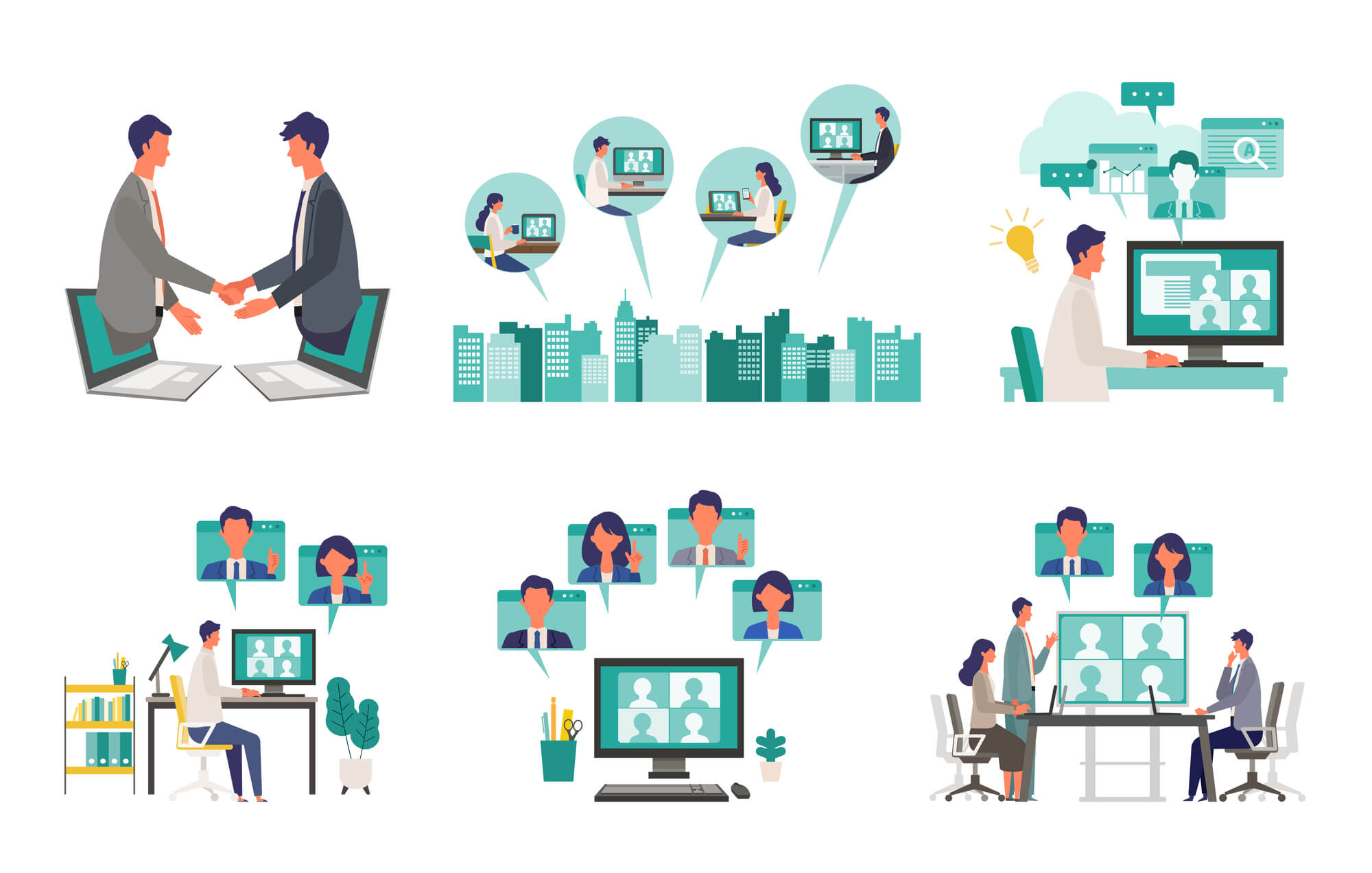
ネットワーク自体が遅かったり負荷が高くなっているという理由以外にも、ネットワークが原因となる印刷速度の低下にはいくつかの原因が考えられます。
ネットワークが正しく設定されていない
プリンターを新しく導入した際には、各メーカーのユーティリティを使ってネットワークへの接続設定を行います。
しかしこの初期設定がうまく機能しないで、正確に接続の設定が完了していない場合もあります。
特にユーティリティでの設定中に突然アプリが強制終了してしまうような場合もあり、そうなると本来の設定が完了していない可能性があるのです。
このような場合、まったくプリンターが認識されないとあらためて設定をし直すことになるのですが、場合によってはプリンターは認識されて一応動作するものの、本来の設定が完了していない場合もあります。
そうなると動作はするものの、ちゃんとした速度が出ないため、印刷が極端に遅くなる可能性もあり得ます。
ネットワークが高速印刷設定がされされていない
メーカーのユーティリティを使ったネットワーク接続によるプリンターの設定は、細かく設定すると実は様々な設定がなされています。
ポート開放などといった普段は縁のない設定などの際に、きちんと指示通りの設定をしなかった場合、一応つながるのだけれど本来の動きをせず、印刷速度が遅くなってしまう場合もあります。
さらにメーカーによってネットワーク設定に「高速印刷設定」という機能がある場合、この設定をしておかないと印刷速度が遅くなってしまうケースもあるようです。
プリンタードライバーなどのバージョンが古い

ネットワークの状況や設定の他、ネットワークを通じてプリンターを接続するための「プリンタードライバー」が原因で、印刷が遅くなる場合もあります。
古いまま使っていると最新の印刷速度が出ない可能性も
プリンタードライバーとはパソコンをプリンターに接続するためのソフトウェアで、プリンターを導入した際にパソコンにインストールされます。
このプリンタードライバーは、随時メーカーがアップデートしています。
プリンタードライバーは、バグの解決や印刷速度度の向上などの機能強化のために新しいバージョンにアップデートされていますので、最新のものを使用した方が安定し、プリント速度も速くなる場合もあります。
ネットワークのセキュリティ設定が原因かも
場合によってはネットワークのセキュリティー設定がプリンター速度を落としている可能性もあります。
ネットワークのセキュリティーは、セキュリティーのために一部のアクセスを遮断している場合もあり、その結果印刷データがスムーズにプリンターに送られないケースもあるようです。
有線と無線のどちらが印刷が速い?

社内のネットワークには現在LANケーブルで接続する有線接続と、いわゆるWi-Fiと呼ばれる無線で接続する方法があります。
ではこの接続方法によって印刷スピードは変わってくるのでしょうか。
基本的には有線の方が高速
理論的に言えば物理接続をする有線の方が、ネットワークの速度は高速となります。
ただし有線でネットワークを組んでいる場合、かなり旧式の規格でネットワーク設定をしたまま何年も放置されている可能性があります。
そうなるとそもそもネットワークの速度が出ていないため、ファイルサイズの大きな印刷データの転送に時間がかかるケースも考えられます。
ただし近年ではその差は小さい
その点無線のWi-Fiで接続している場合、比較的新しい機器で接続されていることが多いため、実質的に有線と無線のネットワークの速度差は小さくなっています
まとめ
使用しているプリンターの速度が遅いなと感じた際には、プリンター自体の不調と共に、ネットワークの設定も疑ってみてください。
ネットワーク接続の設定は比較的複雑で、さらに今使っているネットワークのタイプや速度によっても印刷速度が左右されてしまいます。
あらためてプリンターの接続設定をマニュアル通りにやり直してみたり、独自の印刷用接続設定がないかなどを、メーカーのホームページで確認してみても良いでしょう。
さらに、プリンタードライバーが頻繁にアップデートされている場合もありますので、速度に不満がある場合はプリンタードライバーを最新のものに更新してみてください。